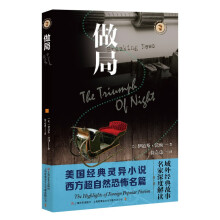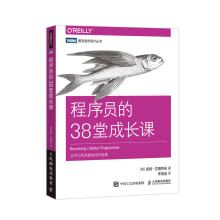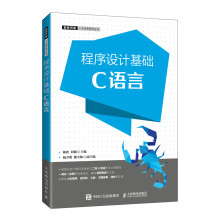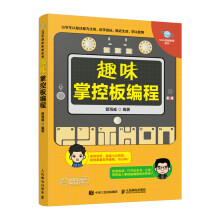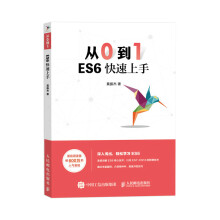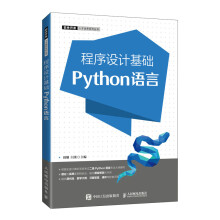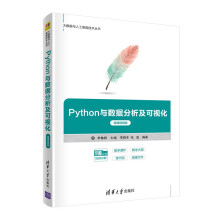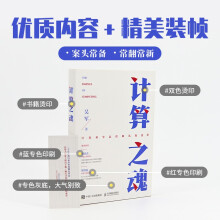学电脑,有很多方法,也有很多技巧。本书作为“举一反三”丛书之一,从零开始、系统全面地讲解了Excel表格的应用技巧。<br> 本书共分为19个专题、2个附录,主要内容包括Excel 2007基本编辑技巧、工作簿编辑与管理技巧、轻松管理单元格和区域、数据编辑技巧、工作表美化技巧、快速创建图表、巧用条件格式、快速排序和筛选、数据汇总技巧、公式与函数应用技巧、文本函数应用技巧、时间和日期函数应用技巧、数学和三角函数应用技巧、逻辑函数应用技巧、巧妙获取外部数据、安全保护Excel 2007文件、工作表的打印技巧、巧妙避免出错、动手制作表格及Excel 2007函数一览表、Excel 2007常用快捷键等。<br> 本书内容精炼、技巧实用,实例丰富、通俗易懂,图文并茂、以图析文,版式精美、双色印刷,书盘结合、互补学习。本书非常适合初、巾级读者选用,也可作为高职高专相关专业教材和电脑短训班的培训教材。
展开